用ppt实现汉字笔顺笔画的书写动画效果
笔画笔顺演示 (2)ppt课件

新世纪网络课程
现代汉语课件
6
“长“字笔顺规则
点击此处观看动画
新世纪网络课程
现代汉语课件
7
“丞“字笔顺规则
点击此处观看动画
新世纪网络课程
现代汉语课件
8
“出“字笔顺规则
点击此处观看动画
新世纪网络课程
现代汉语课件
9
“打“字笔顺规则
点击此处观看动画
新世纪网络课程
现代汉语课件
10
“旦”字笔顺规则
现代汉语课件
20
“湖”字笔顺规则
点击此处观看动画
新世纪网络课程
现代汉语课件
21
“回”字笔顺规则
点击此处观看动画
新世纪网络课程
现代汉语课件
22
“击”字笔顺规则
点击此处观看动画
新世纪网络课程
现代汉语课件
23
“亟”字笔顺规则
点击此处观看动画
新世纪网络课程
现代汉语课件
24
“兼”字笔顺规则
点击此处观看动画
新世纪网络课程
Hale Waihona Puke 现代汉语课件63“周”字笔顺规则
点击此处观看动画
新世纪网络课程
现代汉语课件
64
“凸”字笔顺规则
点击此处观看动画
新世纪网络课程
现代汉语课件
65
现代汉语课件
58
“永”字笔顺规则
点击此处观看动画
新世纪网络课程
现代汉语课件
59
“用”字笔顺规则
点击此处观看动画
新世纪网络课程
现代汉语课件
60
“幽”字笔顺规则
点击此处观看动画
新世纪网络课程
笔画笔顺演示

现
24
“兼”字笔顺规则
点击此处观看动画
现
25
“臼”字笔顺规则
点击此处观看动画
现
26
“巨”字笔顺规则
点击此处观观看动画
现
28
“快”字笔顺规则
点击此处观看动画
现
29
“旅”字笔顺规则
点击此处观看动画
现
30
“门”字笔顺规则
点击此处观看动画
现
31
“免”字笔顺规则
点击此处观看动画
现
55
“谢”字笔顺规则
点击此处观看动画
现
56
“星”字笔顺规则
点击此处观看动画
现
57
“凶”字笔顺规则
点击此处观看动画
现
58
“永”字笔顺规则
点击此处观看动画
现
59
“用”字笔顺规则
点击此处观看动画
现
60
“幽”字笔顺规则
点击此处观看动画
现
61
“章”字笔顺规则
点击此处观看动画
现
62
现
47
“田”字笔顺规则
点击此处观看动画
现
48
“同”字笔顺规则
点击此处观看动画
现
49
“团”字笔顺规则
点击此处观看动画
现
50
“王”字笔顺规则
点击此处观看动画
现
51
“围”字笔顺规则
点击此处观看动画
现
52
“问”字笔顺规则
点击此处观看动画
现
53
“象”字笔顺规则
点击此处观看动画
现
54
“小”字笔顺规则
点击此处观看动画
office2007PPT中实现汉字笔顺笔画的书写动画效果
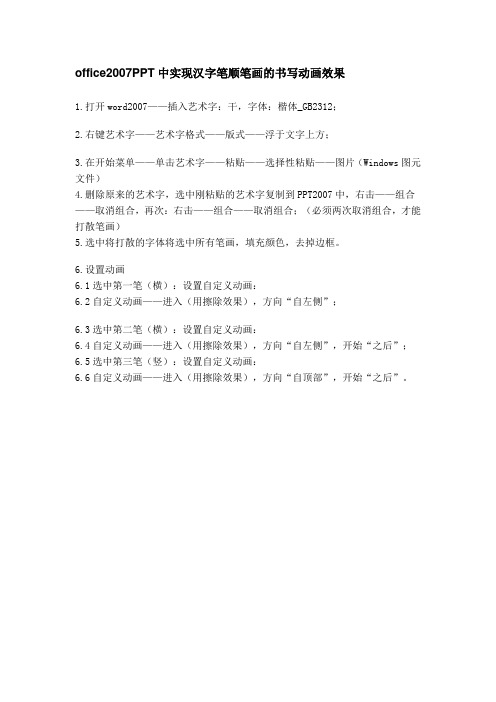
office2007PPT中实现汉字笔顺笔画的书写动画效果
1.打开word2007——插入艺术字:干,字体:楷体_GB2312;
2.右键艺术字——艺术字格式——版式——浮于文字上方;
3.在开始菜单——单击艺术字——粘贴——选择性粘贴——图片(Windows图元文件)
4.删除原来的艺术字,选中刚粘贴的艺术字复制到PPT2007中,右击——组合——取消组合,再次:右击——组合——取消组合;(必须两次取消组合,才能打散笔画)
5.选中将打散的字体将选中所有笔画,填充颜色,去掉边框。
6.设置动画
6.1选中第一笔(横):设置自定义动画:
6.2自定义动画——进入(用擦除效果),方向“自左侧”;
6.3选中第二笔(横):设置自定义动画:
6.4自定义动画——进入(用擦除效果),方向“自左侧”,开始“之后”;
6.5选中第三笔(竖):设置自定义动画:
6.6自定义动画——进入(用擦除效果),方向“自顶部”,开始“之后”。
如何在PPT中制作汉字笔顺演示文稿的方法
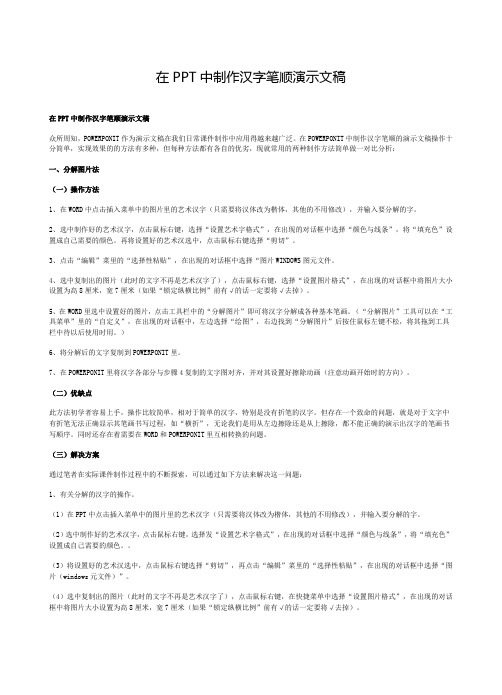
在PPT中制作汉字笔顺演示文稿在PPT中制作汉字笔顺演示文稿众所周知,POWERPONIT作为演示文稿在我们日常课件制作中应用得越来越广泛。
在POWERPONIT中制作汉字笔顺的演示文稿操作十分简单,实现效果的的方法有多种,但每种方法都有各自的优劣,现就常用的两种制作方法简单做一对比分析:一、分解图片法(一)操作方法1、在WORD中点击插入菜单中的图片里的艺术汉字(只需要将汉体改为楷体,其他的不用修改),并输入要分解的字。
2、选中制作好的艺术汉字,点击鼠标右键,选择“设置艺术字格式”,在出现的对话框中选择“颜色与线条”,将“填充色”设置成自己需要的颜色。
再将设置好的艺术汉选中,点击鼠标右键选择“剪切”。
3、点击“编辑”菜里的“选择性粘贴”,在出现的对话框中选择“图片WINDOWS图元文件。
4、选中复制出的图片(此时的文字不再是艺术汉字了),点击鼠标右键,选择“设置图片格式”,在出现的对话框中将图片大小设置为高8厘米,宽7厘米(如果“锁定纵横比例”前有√的话一定要将√去掉)。
5、在WORD里选中设置好的图片,点击工具栏中的“分解图片”即可将汉字分解成各种基本笔画。
(“分解图片”工具可以在“工具菜单”里的“自定义”,在出现的对话框中,左边选择“绘图”,右边找到“分解图片”后按住鼠标左键不松,将其拖到工具栏中待以后使用时用。
)6、将分解后的文字复制到POWERPONIT里。
7、在POWERPONIT里将汉字各部分与步骤4复制的文字图对齐,并对其设置好擦除动画(注意动画开始时的方向)。
(二)优缺点此方法初学者容易上手,操作比较简单,相对于简单的汉字,特别是没有折笔的汉字。
但存在一个致命的问题,就是对于文字中有折笔无法正确显示其笔画书写过程,如“横折”,无论我们是用从左边擦除还是从上擦除,都不能正确的演示出汉字的笔画书写顺序。
同时还存在着需要在WORD和POWERPONIT里互相转换的问题。
(三)解决方案通过笔者在实际课件制作过程中的不断探索,可以通过如下方法来解决这一问题:1、有关分解的汉字的操作。
PPT中如何添加手写效果
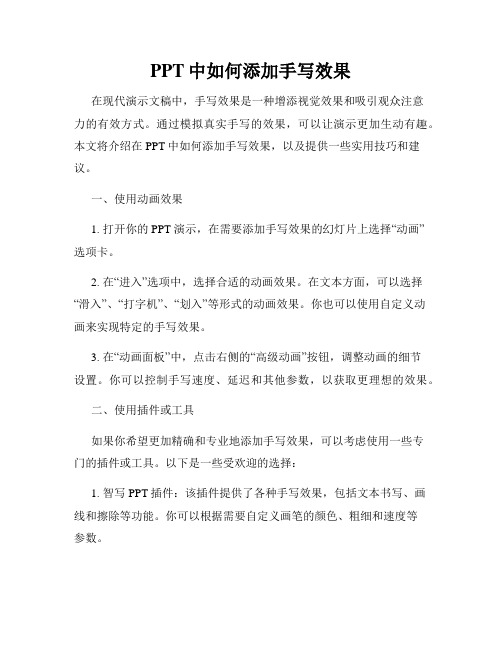
PPT中如何添加手写效果在现代演示文稿中,手写效果是一种增添视觉效果和吸引观众注意力的有效方式。
通过模拟真实手写的效果,可以让演示更加生动有趣。
本文将介绍在PPT中如何添加手写效果,以及提供一些实用技巧和建议。
一、使用动画效果1. 打开你的PPT演示,在需要添加手写效果的幻灯片上选择“动画”选项卡。
2. 在“进入”选项中,选择合适的动画效果。
在文本方面,可以选择“滑入”、“打字机”、“划入”等形式的动画效果。
你也可以使用自定义动画来实现特定的手写效果。
3. 在“动画面板”中,点击右侧的“高级动画”按钮,调整动画的细节设置。
你可以控制手写速度、延迟和其他参数,以获取更理想的效果。
二、使用插件或工具如果你希望更加精确和专业地添加手写效果,可以考虑使用一些专门的插件或工具。
以下是一些受欢迎的选择:1. 智写PPT插件:该插件提供了各种手写效果,包括文本书写、画线和擦除等功能。
你可以根据需要自定义画笔的颜色、粗细和速度等参数。
2. Moho软件:该软件是一款强大的动画制作工具,可以用于创建高质量的手写效果。
你可以使用Moho的绘图工具来模拟手写,然后将动画导入到PPT中。
3. Wacom数位板:如果你有一块Wacom数位板,你可以直接在PPT中书写,模拟真实的手写体验。
数位板可以准确地捕捉到手写动作,实现高度自然的效果。
三、自制手写动画如果你具备一定的设计和动画制作技能,你也可以尝试自制手写动画,以实现更加独特的效果。
以下是一些方法和建议:1. 使用绘图工具:使用图片编辑软件(如Photoshop或GIMP)创建逐帧手写动画。
你可以通过绘制每个字母的逐渐显示,再将图片导入到PPT中实现手写效果。
2. 使用录屏软件:在真实的纸上用笔书写,并使用录屏软件(如Camtasia)录制手写过程。
然后,把录制的手写动画导入到PPT中,作为一个视频插入到幻灯片上。
3. 使用动画制作软件:如果你熟悉Adobe After Effects等动画制作软件,你可以使用其中的绘图工具和动画效果,创建高质量的手写效果。
用PowerPoint制作按笔顺展示汉字

用PowerPoint制作按笔顺展示汉字与下载、转换、调用视频文件培训教程在小学低年级语文课上,教学生书空,按笔画笔顺为学生演示生字的书写过程,是生字教学的重要环节。
下面我们就来学习一下用PowerPoint 2003 制作按笔画笔顺演示生字书写的方法。
一、以“字”为例,制作演示汉字。
第一步,把汉字转换为图形,并分解汉字图形笔画。
1、打开PowerPoint 2003,设计幻灯片为空白版式。
为能清晰地观察制作过程,请把幻灯片的背景设为浅颜色(如淡蓝色)。
2、插入艺术字。
“插入”—“图片”—“艺术字”,选择第一种样式“空心字样式”,输入“字”字,设置为楷体,72号,粗体。
3、选中“字”字,执行“编辑”—“剪切”—“选择性粘贴”—“图片(windows元文件)”—“确定”退出。
这时候我们看到的“字”字,已经不再是一个字了,而是“字”字形的图形了。
4、选中“字”字图形,右击—“组合”—“取消组合”,确定。
出现“这是一张导入的图片,而不是组合。
是否将其转换为Microsofe Office图形对象”,点击“是”;然后再选中“字”字图形,右击—“组合”—“取消组合”。
现在,它已经分解为一个一个的笔画图形了。
但是从颜色上看,它的底是白色的,这就说明它的下面还有一个白色的字和底的图层。
还要把整个字的图层和底色的图层删除。
5、点击“Tab”键,选中整个图形,按“Delete”删除白色底色图层;再次点击“Tab”键,选中整个图形,按“Delete”删除整个字形的图层。
现在,我们可以看出整个字的图形都是透空的了。
说明现在只有这个字形的笔画图形了。
第二步,为汉字的笔画图形填充颜色。
1、框选整个汉字图形,选中“绘图工具栏”中的“填充颜色”按钮,选中需要演示的颜色(如黑色)。
2、、框选整个汉字图形,选中“绘图工具栏”中的“线条颜色”按钮,选中需要演示的颜色为“无颜色线条”。
第三步,按笔顺的书写顺序为笔画图形添加“动画效果”。
用WPS制作汉字笔顺动画
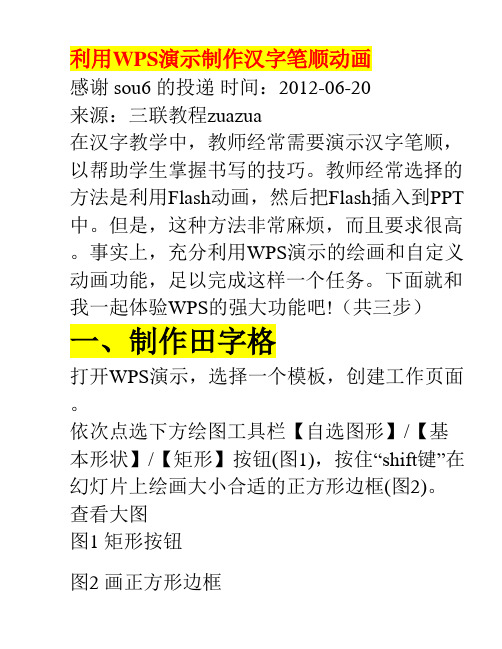
利用WPS演示制作汉字笔顺动画感谢 sou6 的投递时间:2012-06-20来源:三联教程zuazua在汉字教学中,教师经常需要演示汉字笔顺,以帮助学生掌握书写的技巧。
教师经常选择的方法是利用Flash动画,然后把Flash插入到PPT 中。
但是,这种方法非常麻烦,而且要求很高。
事实上,充分利用WPS演示的绘画和自定义动画功能,足以完成这样一个任务。
下面就和我一起体验WPS的强大功能吧!(共三步)一、制作田字格打开WPS演示,选择一个模板,创建工作页面。
依次点选下方绘图工具栏【自选图形】/【基本形状】/【矩形】按钮(图1),按住“shift键”在幻灯片上绘画大小合适的正方形边框(图2)。
查看大图图1 矩形按钮图2 画正方形边框依次点选下方绘图工具栏【自选图形】/【线条】/【直线】按钮(图3),按住“shift键”在正方形框上绘画长度合适的直线(图4)。
同理,画出其它直线(图5)。
图3 直线按钮图4 画斜线图5 画出其它直线按住“ctrl键”,依次点选所画直线,然后点击右键,在弹出的快捷菜单中选择【组合】/【组合】菜单(图6),把所画直线组合成整体。
图6 把内部直线组合成整体再次点击右键,在弹出的快捷菜单中选择【设置对象格式】(图7),在弹出的对话窗口中设置线条为虚线(图8)。
图7 设置对象格式菜单图8 设置线条为虚线最终效果如图(图9)。
图9 田字格效果图二、制作汉字依次点选【插入】/【图片】/【艺术字】菜单(图10),在弹出的艺术字库对话框中选择空心型艺术字(四行一列)(图11),点击确定按钮,在弹出的编辑艺术字文字对话框中输入需要制作笔顺的汉字“少”,并设置字体为“楷体”,字号为“96”。
(图12)。
图10 插入艺术字菜单利用WPS演示制作汉字笔顺动画(3)感谢 sou6 的投递时间:2012-06-20来源:三联教程zuazua图11 艺术字库对话框图12 编辑“艺术字”文字对话框适当调节文字在田字格中的位置和大小,如图所示(图13)。
四个太阳汉字笔顺笔画动画演示ppt课件

jīn
金
音序: J
结构:上下结构 部首: 人
组词:(金黄) (黄金)(金色)
句子:妈妈生日那天,爸
爸送给妈妈一条金 项链。
wèi
为
音序: W
结构:独体字 部首: 丶
组词:(为什么) (为了)
句子:他为人们做了不少
好事。
qiū
秋
音序: Q
结构:左右结构 部首: 禾
读第四自然段,这个自然段有几句 话?每句话都说了什么?
1
2
3
chūn tiān ,chūn tiān de tài yáng gāi
春 天, 春 天 的 太 阳 该
huà shén me yán sè ne? ò, huà gè
画 什 么 颜 色 呢 ?哦,画 个
cǎi sè de。
彩 色 的。
第一句话是个问句。带问号的句子我 们要怎样读?
带着疑问的语气。
第一句和第二句形成怎样的关系? 这在文章中叫做运用了怎样的写 作手法? 第一句自己提出问题,第二句自 己作答。设问。
yīn wèi chūn tiān shì gè duō cǎi de
因为 春 天 是个 多 彩 的
jì jié。
季 节。
dào chù yí piàn qīng liáng。
到 处 一 片 清 凉。
第一自然段第二句话有一个词能把 “高山、田野、街道、校园”都包括 在内,你知道是哪个词吗?你能用 这个词说一句话吗?
到处 下课了,校园里到处都充满 了欢乐的笑声。
小男孩为什么要画绿绿的太阳呢?
读第二自然段,第二自然段有几句话 呢?每句话又说了什么呢?
尝 水 果 的 香 甜。
国家规定的汉字笔顺规则 幻灯片

"匕"先写撇,后写竖弯钩。
“万”先写横, 再写横折钩, 后写撇。
"母"字的最后三 笔是点、横、点。
"及"先写撇, 再写横折折撇, 后写捺。
" 乃" 先写横折折撇, 再写撇。
"火" 先写上面两笔, 即点和撇, 再写人字。
"登" 右上角先写两撇, 再写捺。
二、竖
4,强调后写竖。 假、暇、遐(霞) 中间部件前三笔笔顺: 横折、横、竖。
报、服--右旁前两笔笔顺: 横折钩、 竖。
二、竖
黾 (miǎn , měng , mǐn)
5、出头与不出头: 出 头:由(黄寅)、黾(渑、绳、蝇) 奄(俺、淹、掩)。 不出头:龟(阄jiū)。 出 头:异、弄、弃、弈、算、弊bì。 不出头:畀bì(痹bì、箅bì、鼻)。 出 头:圣(怪、坚)。 不出头:泾、径、经、劲、茎、。
三、撇
1、应该撇通下来: 免(兔、挽、勉)、 奂(唤、换、涣)、 象(像)、 鬼(傀、愧)、 卑(婢、碑) 第六笔都是一撇通下来。
三、撇
2、不是一笔通下来: 麦七画、美九画、敖(傲、熬、 遨)十画、象十二画。 3、不要多一撇: 畏(喂、偎、煨)、 展(辗、碾)、 代、武、贰。
三、撇
4、先撇与后撇: 先撇:九、及。 后撇:刀、力、乃、 万(笔顺:横、横折钩、撇)、 方(笔顺:点、横、横折钩、 撇)。
三、撇
5、撇向左出头与不出头: 出头:化(华、花、讹)右旁笔顺:[先] 撇,[后]竖弯钩,两笔之间相交叉。 不出头:匕(bǐ)(比、北、此、死、旨、尼、 老)、仑(论、伦、论、轮)笔顺:[先] 撇、[后]竖弯钩,两笔不相交叉。 比左旁笔顺:横、竖提。 北左旁笔顺:竖、横、提。 此左旁笔顺:[中]竖、横、[左]竖、提。
汉字笔顺动态演示制作方法
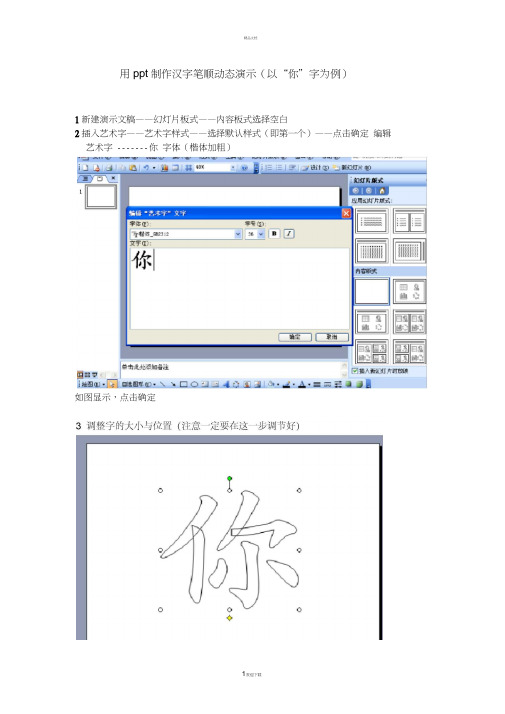
用ppt制作汉字笔顺动态演示(以“你”字为例)1新建演示文稿——幻灯片板式——内容板式选择空白2插入艺术字——艺术字样式——选择默认样式(即第一个)——点击确定编辑艺术字 ------- 你字体(楷体加粗)如图显示,点击确定4编辑一一剪切5编辑 --- 选择性粘贴-----图片(win dows元文件)------ 确定匚岂]主怦® 編辑© 观閨也嚙式电1工旦① 刘TH戏逆① 甸口⑩ SftQD 铤八需曼戟比的・|[」^>hJ I,.=口三三I手』设讨㉛」新幻灯片⑧=I® I *瀾丈件F-swflrPjintD: ' '新蛋Mi cr*5Qft rMerFqint,橋示丈待ppt' L作潤⑹:MS Dffj« B^^L-3帧⑺O融占撻按L)團4 |均翟型閣改怦)樹片IPK)Ek(ciF)E1F Or 脱〕不为團标皿理叮片慝武.取谢说明響铲54 ”5版式6右键一一组合一一取消组合这时会出现一个提示,点击“是”!\ 这是一兆导入的图片』而不是组合口是杏将其转抉为砸《■^述t MB辭国形对繚*卜_墓遨….][否⑩8在空白处点击一下鼠标左键在你想要编辑的汉字的笔画上点击左键,以笔画“撇”为例。
编辑笔画的顺序建议以汉字笔顺书写顺序逐一操作。
如图所示,在将光标置于所选图形上面双击左键透明度辽〕:自动选择填充颜色,以黑色为例。
(可根据需要将重点笔画用其他颜色填充)一确定 9幻灯片放映一一自定义动画一一添加效果一一进入一一擦除注意:方向一栏要根据笔顺书写方向选择,速度一栏建议选择中速。
颜色和线条 埴充 尺寸 位置 图片1 文本框 虛线Q):连镂將@): 箭头■ ■ ■ ■ ■ ■ ■ ■■■■■■■■■■■□■■■■■■□□□□■■□ 前歳犬小Q):□新对捺默认 X 牠颤邑(M) .- 壇充效異(I ).-Tcb| 预峥]|确是Akr0 A其他笔画编辑方法同上。
用PPt制作“一笔一划在田字格中写字”的动画效果

用PPt制作“一笔一划在田字格中写字”的动画效果第一篇:用PPt 制作“一笔一划在田字格中写字”的动画效果用PowerPoint 制作“一笔一划在田字格中写字”的动画效果以下以制作“大”字的动画书写过程为例逐步讲解制作过程。
第一步:新建word文档,插入艺术字“大”,样式:第一行第一个,格式设置为:楷体,60号。
(可以选择还要大号的字)第二步:选中“大”,选“剪贴”命令,再打开“编辑”菜单,选择“选择性粘贴”命令,打开对话框,选中“windows图元文件”,确定。
第三步:打开菜单视图——工具栏——自定义对话框——命令,左边选中“绘图”,右边找出“分解图片”命令,拖出放到窗口工具栏。
第四步:选中“大”,选择“分解图片”命令,把“大”字分解成了横、撇、捺三笔。
第五步:选中“大”字的三个笔画,单击右键弹出快捷菜单,选“组合”下拉菜单中的“组合”命令,然后复制、粘贴在新建的ppt 演示文稿中,文件保存为“汉子演示”。
第六步:在新建的ppt演示文稿中,插入表格命令,表格是二行二列即可,大小以能放入要演示的汉字为准。
第七步:选中所插入的表格,在表格属性中将中间的十字线设置为虚线。
一个田字格就做好了。
第八步:选中“大”字,填充“黑色”,然后取消组合。
第九步:选中笔画横,添加动画效果“进入——擦除”,开始:单击,方向:自左侧,速度:慢速;选中笔画撇,添加动画效果“进入——擦除”,开始:之后,方向:自顶部,速度:慢速;选中笔画捺,添加动画效果“进入——擦除”,开始:之后,方向:自顶部,速度:慢速;最后,观看放映。
至此,“大”字书写过程的动画演示制作完成。
第二篇:用PowerPoint 制作“一笔一划在田字格中写字”用PowerPoint 制作“一笔一划在田字格中写字” 的动画效果低年级写字教学中,老师常常在黑板上一笔一划地演示汉字的书写过程,费时且单调,尤其遇到笔画繁多的汉字,这样的教学效果不尽如人意。
利用PowerPoint 制作“一笔一划写字”的动画效果的方法,操作简单,易学,实用,制作出来的效果仿佛老师手握毛笔工工整整地书写漂亮的汉字,富于动态,给人以美感,同时在田字格中写字可以教育学生在写字的过程中掌握字的间架结构。
用Word和ppt做汉字书写效果 图解教程

用Word和ppt做汉字书写效果图解教程在语文课上,经常需要向学生演示汉字书写的过程,利用Flash动画可以生动描述汉字书写的过程,但笔者无意间发现,巧妙运用Office2003中的Word和PowerPoint组件也可以制作出堪于Flash相媲美的动画效果(如图1)。
下面笔者就以“在”字书写动画的制作为例,向大家介绍一下制作方法。
一、请出“分解图片”命令该课件制作的关键是要将汉字拆分为相应笔划,如果利用Photoshop、CorelDraw、Flash等设计软件来处理,自然是马到成功。
其实,我们常用的Word也具有分解图片的功能。
只不过在默认情况下,“分解图片”功能处于隐藏状态,要想使用该功能,需要先进行如下操作:1、运行Word2003,单击“工具”菜单里的“自定义”命令,弹出“自定义”对话框。
2、单击“命令”标签,在左侧的“类别”选项中找到“绘图”,接着拖动“命令”选项右侧的滚动条,找到“分解图片”(如图2),然后按住鼠标左键把它拖放到工具栏上的任意位置后松开鼠标,这时你会发现,工具栏上已经出现了一个新的“分解图片”命令按钮(作者提示:如果您想要从工具栏中删除该按钮,只需按住Alt键不放,然后用鼠标把它拖放到工具栏外面即可)。
二、将汉字拆分为相应笔划利用Word2003中的“分解图片”功能可以轻松将汉字拆分为相应的笔划,步骤如下:1、在Word2003中,依次单击“插入/图片/艺术字”(如图3),弹出“艺术字库”对话框,选择第一个“空心字”样式,单击“确定”按钮,弹出“编辑‘艺术字’文字”对话框。
2、在“编辑‘艺术字’文字”对话框中,输入想要拆分的汉字“在”,并设置字体为“楷体_GB2312”,字号为“96”(如图4),单击“确定”按钮,插入艺术字。
3、选择插入的“在”字,先进行剪切操作,然后再单击“编辑”菜单里的“选择性粘贴”命令,弹出“选择性粘贴”对话框。
在“形式”选项下侧的窗口中选择“图片(Windows图元文件)(如图5)”,再单击“确定”按钮。
用ppt实现汉字笔顺笔画的书写动画效果
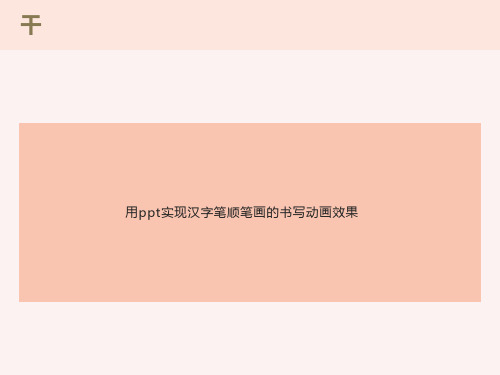
干
用ppt实现汉字笔顺笔画的书写动画效果
01
插入艺术字:干,字体为楷体
02
然后,拖大字体,边框设置为黑色,字体填充颜色。
干
复制“干”字;
03
删除原来的艺术字,选中刚粘贴的艺术字,右击——组合——取消组合,再次:组合——取消组合;
选择性粘贴:编辑——选择性粘贴——图片(windows元文件);
04
设பைடு நூலகம்笔画动画
选中将打散的字体,取消填充颜色,只保留黑色边框;重新将选中所有笔画,填充颜色,去掉边框。
打散字体
选中第一笔:设置自定义动画:
自定义动画——进入(用擦除效果),方向“自左侧”;
选中第二笔:设置自定义动画:
自定义动画——进入(用擦除效果),方向“自左侧”,开始“之后”;
选中第三笔:设置自定义动画:
自定义动画——进入(用擦除效果),方向“自顶部”,开始“之后”。 ok
如何在PPT上拆分汉字笔画

如何在PPT上拆分汉字笔画首先在PPT里面将一个汉字拆分笔画,然后对每一个笔画设置呈现的动画效果,播放时汉字就是一笔一划动态呈现,从而实现汉字笔顺的动态化效果。
第一步:安装字体。
笔者实践表明:不是任何字体都可以完全拆分汉字笔画的,只有“仿宋_GB2312”和“楷体_GB2312”这两种字体才能实现。
一般情况下,WindowsXP系统都会自带这两种字体,但Vista和Windows7系统不知何因缺失了这两种字体。
所以,Wista和Windows7系统需要安装上述字体。
鉴于小学教材汉字字体都属楷体,所以我们只需安装“楷体_GB2312”这一种字体即可。
网上搜索“楷体_GB2312”的关键词,找到该字体的下载链接,进行下载。
下载后,在后缀名是“ttf”的文件上单击右键,选择“安装”即可(如图1所示)。
图1 “楷体_GB2312” 字体的安装第二步:插入“艺术字”。
打开Powerpoint(本文以2003版为例,2007和2010版方法亦然),点击插入“艺术字”,接着在“艺术字库”里选择左上角的“空心字”样式,输入想要处理的一个汉字(例如:“我”),设置字体为“楷体_GB2312”,设置字号96,,选择“加粗”,“确定”(如图2所示)。
此时如果觉得字大小还需要调动,可以在汉字上左键单击,按住Shift键的同时,用鼠标在汉字四角的任意一个小圆圈上拉动,进行等比例缩放汉字大小。
图2 艺术字“我”的设置第三步:拆分汉字。
选中文字(“我”)→右键【剪切】→选择【编辑】菜单下的【选择性粘贴】命令→选择“图片(Windows元文件)” →确定。
接着,在文字上右击→组合→取消组合→选择“是”,再次在文字上右击→选择【组合】【取消组合】(如图3所示)。
图3 拆分笔画后的“我”字第四步:给笔画上色。
每一个字拆分后,都会在拆分的汉字笔画里出现2个空白文本框,我们需要将它删除,删除后,保留的就是该字的一笔一画了。
删除空白文本框的方法:在页面按键盘上的tab键,寻找空白文本框(空白文本框特点是在文字四周出现8个小圆圈:如图4所示),找到按住Delete键删除(“我”字我删除了两个这样的空白文本框)。
- 1、下载文档前请自行甄别文档内容的完整性,平台不提供额外的编辑、内容补充、找答案等附加服务。
- 2、"仅部分预览"的文档,不可在线预览部分如存在完整性等问题,可反馈申请退款(可完整预览的文档不适用该条件!)。
- 3、如文档侵犯您的权益,请联系客服反馈,我们会尽快为您处理(人工客服工作时间:9:00-18:30)。
6、按住Ctrl键,逐笔逐笔选中已经打散的字体;再双 击这个字,在“设置自选图形格式”对话框中,填充 喜欢的颜色,去掉边框。
7、选中第一笔(横):设置自定义动画:
8、自定义动画——进入(用擦除效果),方向“自左侧”;
9、选中第二笔(横):设置自定义动画:
自定义动画——进入(用擦除效果),方向“自左 侧”,开始“之后”;
10、选中第三笔(竖):设置自定义动画: 自定义动画——进入(用擦除效果),方向“自顶 部”,开始“之后”。
11、选中第四笔(撇):设置自定义动画: 自定义动画——进入(用擦除效果),方向“自右 侧”,开始“之后”。
12、选中第五笔(捺):设置自定义动画: 自定义动画——进入(用擦除效果),方向“自左 侧”,开始“之后”。
制作汉字笔顺笔画的书写动画效果
元兴小学 唐永刚
1、插入艺术字。 例如“禾”,字体:楷体_GB2312;
2、插入后拖大字体。
Байду номын сангаас
3、复制艺术字“禾”字; 4、编辑——选择性粘贴——图片(windows元文 件);
5、删除原来的艺术字,选中刚粘贴的艺术字,右击 ——组合——取消组合,“确定”。再次:右击— —组合——取消组合;(必须两次取消组合,才能打散笔画)
